
时间:2020-11-02 08:16:46 来源:www.win10xitong.com 作者:win10
有网友说他的电脑总是爱出一些怪问题,这不就出现了win10系统怎么设置任务栏自动变色,有不少对系统很了解的网友,也许都不太会解决这个win10系统怎么设置任务栏自动变色的问题。如果你想自己来面对win10系统怎么设置任务栏自动变色的情况,在查阅了很多资料后,小编整理了方法步骤:1、在任务栏上单击右键,在弹出的菜单中点击"任务栏设置";2、在设置界面主页左侧点击【颜色】,在右侧主题色下方勾选【"开始"菜单/任务栏和操作中心】选项,颜色就会发生变化啦即可很轻松的完成了。下面就是处理win10系统怎么设置任务栏自动变色问题的具体的处理手法。
具体设置步骤:
第一步:在任务栏上单击右键,在弹出的菜单中点击"任务栏设置";
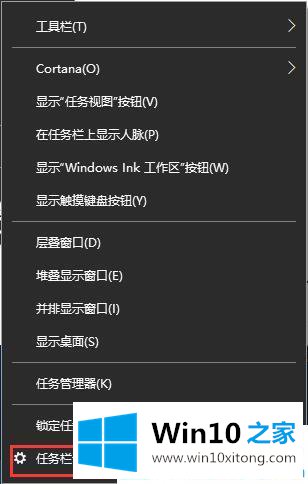
第二步:在设置界面主页左侧点击【颜色】,在右侧主题色下方勾选【"开始"菜单/任务栏和操作中心】选项,颜色就会发生变化啦。
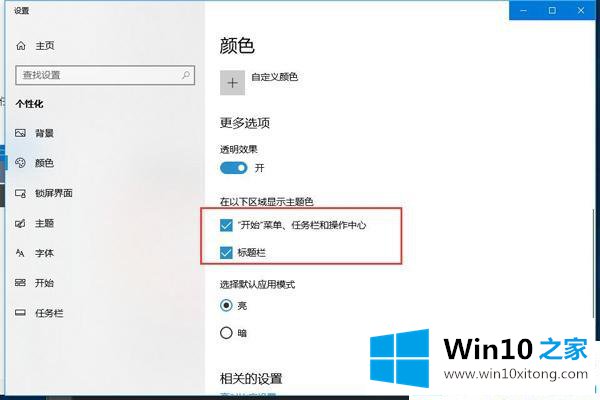
第三步:同理,若想要Windows 窗口栏的颜色发生变化,就勾选【标题栏】即可!
以上就是win10系统怎么设置任务栏自动变色的详细设置步骤,通过上面的步骤任务栏就会自动变色了,是不是很简单,感兴趣的一起来试试!
上面的内容就是说win10系统怎么设置任务栏自动变色的处理手法,小编也是特意琢磨过的,小编很乐意为大家分享win系统的相关知识。